通過 Apple Watch 使用 Apple Pay
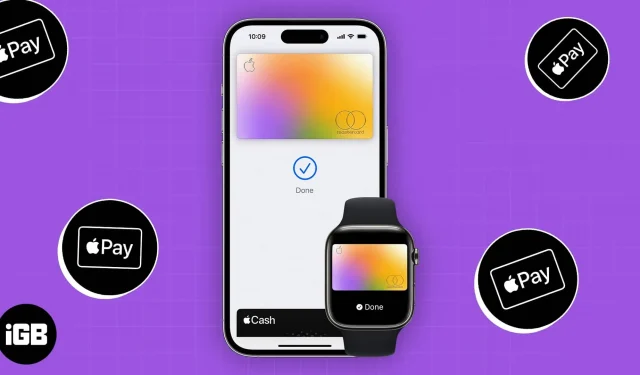
這不再只是科幻電影的想法。有了Apple Watch,非接觸式支付現在可以在幾秒鐘內完成。使用 Apple Pay,這個過程變得更加簡單。
如何為 Apple Pay 配置 Apple Watch
您可以通過以下兩種方式之一在 Apple Watch 上激活 Apple Pay。第一個使用您的 Apple Watch,第二個使用連接到您手錶的 iPhone。
此外,您還需要要添加到 Apple Pay 的卡(或僅必要的詳細信息)。
如何將 iPhone 中的卡添加到 Apple Watch
打開 iPhone 的 Watch 應用。選擇“我的手錶”選項卡。向下滾動頁面並單擊“錢包和 Apple Pay”。
您已添加到其他 Apple 設備的卡片將顯示在此處。可以添加以下卡之一:
- 點擊該卡旁邊的“添加”。
- 輸入卡的 CVV。
- 在 Apple Watch 上,您還可以個性化 Apple Pay 的通知和提醒。勾選“如果您希望手錶上的 Apple Pay 通知和提醒與 iPhone 上的一致”,請選擇“鏡像我的 iPhone”。
- 如果您還沒有 Apple Watch 的密碼,Watch 應用程序會鼓勵您生成密碼,因為這樣做是使用 Apple Pay 所必需的。
- 應閱讀條款和條件。同意。
- 選擇您首選的 Apple Pay 卡驗證方法。點擊下一步。
- 選擇完成。
如果您想添加另一張尚未出現在列表中的卡:
- 要繼續,請點擊添加卡。
- 從交通卡、借記卡或信用卡或 Apple 帳戶中進行選擇。
- 使用 iPhone 掃描您的卡,或手動輸入信息。
- 檢查您的卡,然後點擊“完成”。
從 Apple Watch 添加卡
另一種選擇是直接從 Apple Watch 添加新卡。怎麼做:
- 在 Apple Watch 上,打開“錢包”應用。
- 選擇添加卡。
- 從交通卡、借記卡或信用卡或 Apple 帳戶中進行選擇。
- 遵守屏幕上顯示的指示。
如何使用 Apple Watch 控制 Apple Pay
設置完成後,請考慮更改以下內容:
- 選擇您的默認卡:在 iPhone 上打開 Apple Watch 應用。前往“我的手錶”選項卡 → 點擊“錢包和 Apple Pay”。點擊默認卡→ 選擇您想要的卡。
- 重新排序支付卡:前往 Apple Watch 上的電子錢包應用程序,重新排列 Apple 上的卡,然後觸摸、按住並拖動卡以移動其順序。
- 從 Apple Pay 中刪除卡:前往電子錢包應用 → 點擊並選擇一張卡→ 向下滾動並點擊“刪除”。
- 更改應用內默認交易詳細信息:您可以輕鬆更改應用內交易詳細信息,包括您要使用的默認卡、您選擇的送貨地址、電子郵件和電話號碼。前往 iPhone 上的 Apple Watch。前往我的手錶→錢包和 Apple Pay。向下滾動以查看交易默認值,然後點擊您要編輯的交易默認值。
如何在 Apple Watch 上使用 Apple Pay 進行購買
- 輕按兩次 Apple Watch 的側面按鈕。
- 如果您設置了多張卡,請向左或向右滑動以選擇要使用的卡。
- 將手錶靠近讀卡器,就像靠近標準卡一樣 — 幾厘米。
- 等待聲音和触覺反饋的確認。
- 要返回錶盤,請按數字表冠。
如果您的 Apple Watch 被盜或丟失,您該怎麼辦?
- 要阻止其他人使用您的 Apple Watch 進行購物,您需要做的第一件事就是將其置於丟失模式。
- 另請訪問 Applied.apple.com,並使用您的 Apple ID 登錄。然後禁止使用您的卡在電子錢包中進行購買。乙
- 請務必告知您的發卡機構,以便他們可以立即停用並凍結您的帳戶。
結論
使用 Apple Watch 上的 Apple Pay,可以快速、簡單、方便地安全支付商品和服務。無論何處接受非接觸式付款,您只需輕按幾下即可通過手錶購買商品。
您是否在 Apple Watch 上成功配置了 Apple Pay?請在下面的評論部分告訴我們!



發佈留言